1、输入学生成绩;将“Sheet2”工作表改名为“成绩统计”,选中A1单元格并输入“=学生档案!A1”,再次选中A1单元格后,按自动填充的方法拖动到A24单元格,然后选中A1~A24单元格,拖动到B24,你会发现,学生的信息已经自动填好了。
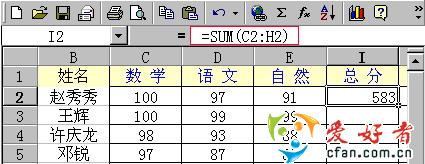
3、进行名次排序;单击“数据→排序”命令,选择“主要关键字”为“总分”,排序方式为“递减”,就会按总分进行屡郭瓜开排名。利用自动填充功能在J2到J24中填入序列号1-23,在K2中输入“1”,在K3中输入“=K2*(I3>=I2)+J3*(I3<I2)”。然后选中K3单元格,利用自动填充向下拖,名次就排好了。

5、制作成绩分布图;选中B4到C8单元格,单击“常用→图表向导”按钮,选择“图表类型→饼图”,从右侧的子图表类型中选择“分离型饼图”。再点击两次“下一步”按钮,输入图表标题为“语文成绩分布”,再点击“下一步”按钮至“完成”,成绩分布图就OK了。
